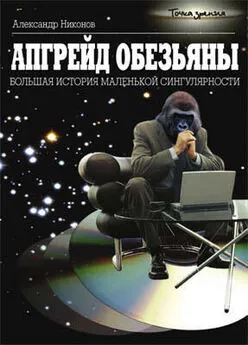Александр Ватаманюк - Апгрейд, ремонт и обслуживание компьютера
- Название:Апгрейд, ремонт и обслуживание компьютера
- Автор:
- Жанр:
- Издательство:046ebc0b-b024-102a-94d5-07de47c81719
- Год:2008
- Город:Санкт-Петербург
- ISBN:978-5-388-00158-0
- Рейтинг:
- Избранное:Добавить в избранное
-
Отзывы:
-
Ваша оценка:
Александр Ватаманюк - Апгрейд, ремонт и обслуживание компьютера краткое содержание
Эта книга поможет разобраться в тонкостях и хитростях обслуживания, модернизации и ремонта компьютера. Чтобы максимально облегчить восприятие изложенной информации, к книге прилагается компакт-диск с видеоуроками. Они отображают практически все описываемые автором действия, которые необходимо применять в той или иной ситуации, чтобы всегда держать свой компьютер «в форме». С помощью этих видеоуроков вы увидите и услышите то, о чем прочитаете.
Апгрейд, ремонт и обслуживание компьютера - читать онлайн бесплатно ознакомительный отрывок
Интервал:
Закладка:
AwardBIOS – BIOS, которая имела очень широкое распространение до 2000 года. Она обладает большим количеством функциональных настроек, установка которых благоприятно сказывается на работе компьютера. На сегодняшний день AwardBIOS встречается только в старых компьютерах, поскольку ее заменила PhoenixBIOS (произошло поглощение компании).
Комбинации звуковых сигналов AwardBIOS приведены в табл. 17.1.
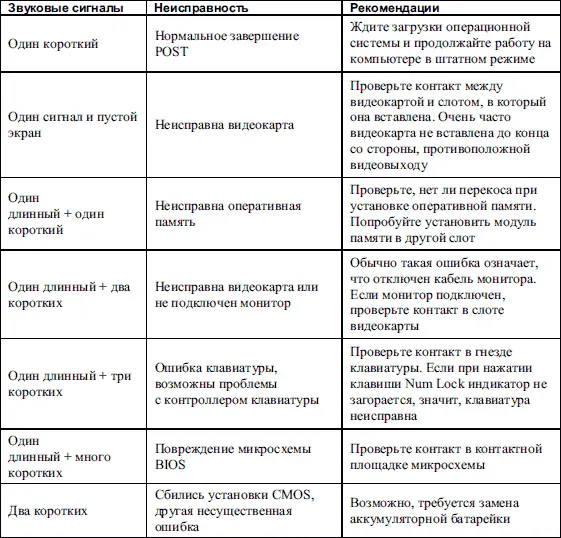
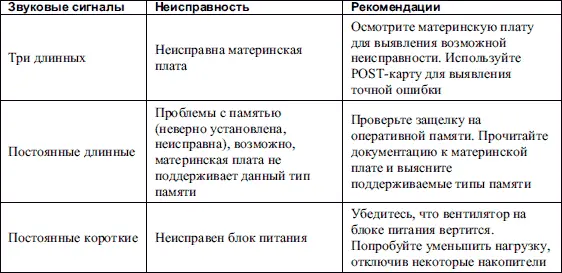
Расшифровка текстовых сигналов AwardBIOS приведена в табл. 17.2.
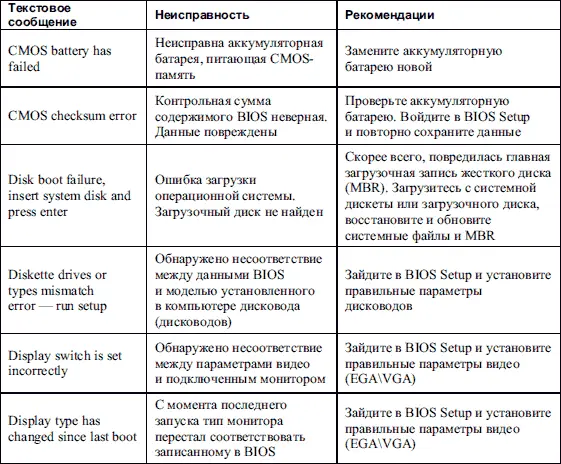
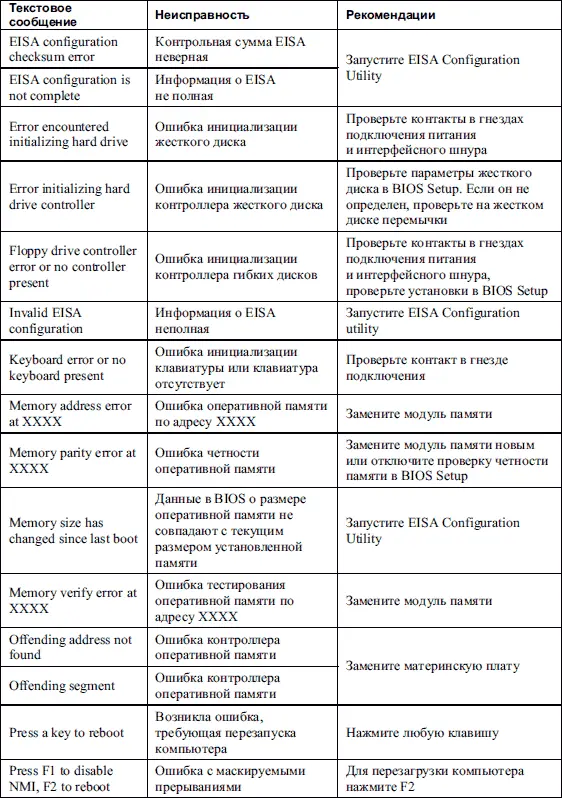
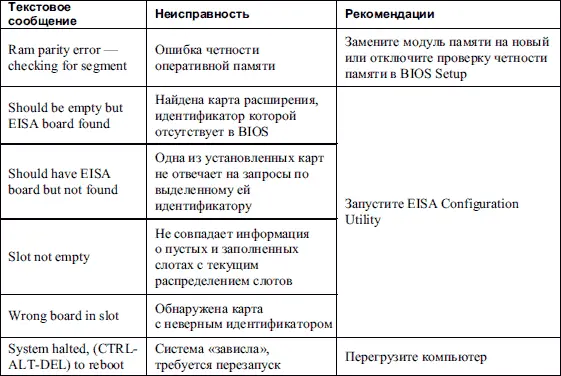
AMIBIOS – также довольно распространенная BIOS. Она обладает большим количеством настроек, позволяющих пользователю вносить необходимые изменения в работу устройств компьютера.
Комбинации звуковых сигналов AMIBIOS приведены в табл. 17.3.


Расшифровка текстовых сигналов AMIBIOS приведена в табл. 17.4.
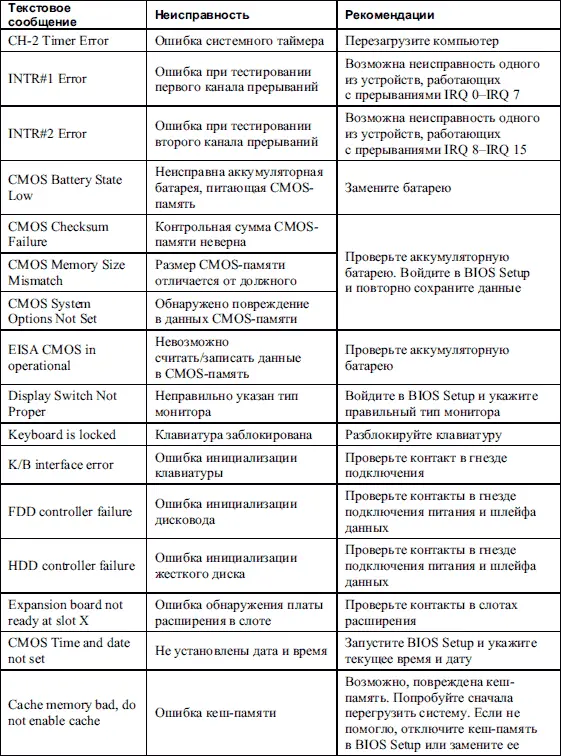
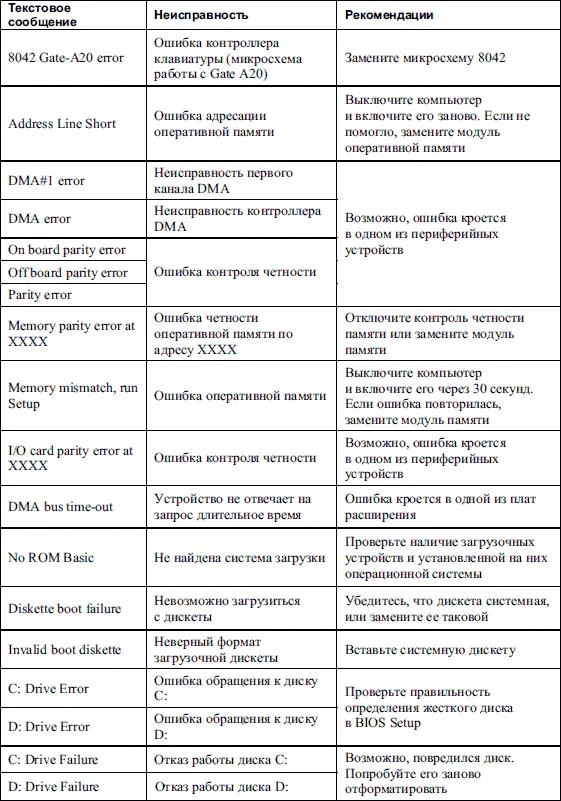
PhoenixBIOS, как преемник AwardBIOS, имеет большое распространение и популярность благодаря своему удобному интерфейсу и функциональным способностям.
Комбинации звуковых сигналов PhoenixBIOS приведены в табл. 17.5.

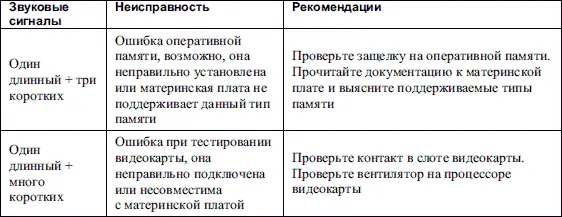
Расшифровка текстовых сигналов PhoenixBIOS приведена в табл. 17.6.
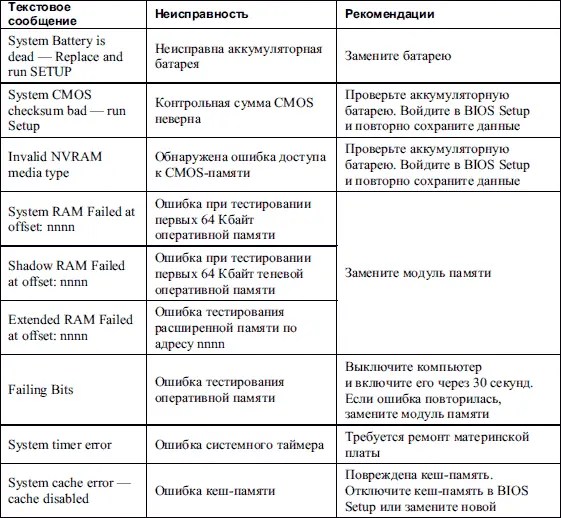
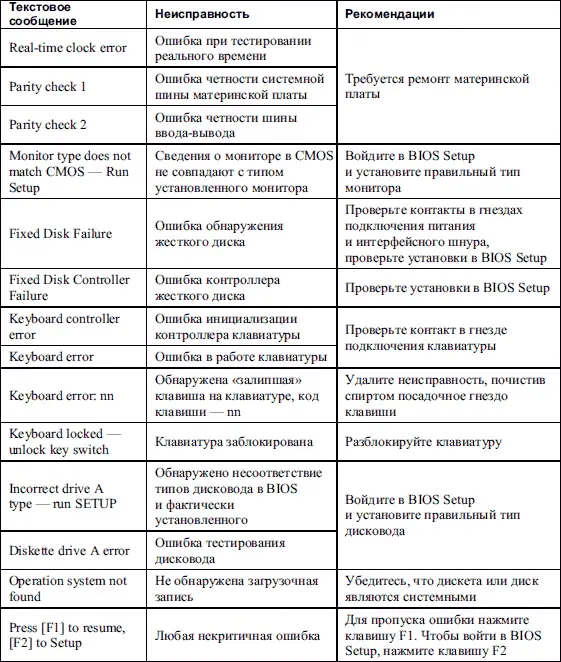
17.2. Если BIOS POST молчит
Может случиться так, что, включив компьютер, вы не только не увидите ничего на экране, но и не услышите никаких звуков. Это может означать, что либо системный динамик не подключен (или неисправен), либо неисправна материнская плата. В первом случае проверить действительность достаточно просто, 200 второй случай – самый печальный и требует замены материнской платы, а возможно, и других компонентов, которые на ней находились, – оперативной памяти, процессора и т. д.
Возможно, неисправность не такая уж и серьезная. Например, видеокарта немного вышла из слота, а системный динамик не может об этом сообщить, потому что его забыли подключить. Чтобы это сделать, на материнской плате есть специальный контакт, который находится среди других важных контактов: RESET, HDD-LED, POWER и т. д. Они могут быть в любом месте платы, но главное, что эти контакты расположены вместе, поэтому найти их несложно. Вкрайнем случае, если вы не можете обнаружить описанный набор контактов, можно поднять документацию, которая должна поставляться в комплекте с платой. Если и в ней нет нужной информации, то попытайтесь найти описание данной платы на сайте производителя или с помощью поисковых систем.
В большинстве случаев эти контакты обнаружить нетрудно. Как правило, они представляют собой блок, состоящий из двух рядов по 8–10 контактов каждый (на некоторых моделях материнских плат может быть один ряд, соответственно, в два раза более длинный).
В любом случае все контакты подписаны, то есть сбоку или напротив указано их назначение, например SPEAKER или SPK, RESET, HDD-LED и т. п. (рис. 17.1). Кроме того, надписи есть и на группе разъемов, обычно идущих связкой от органов управления на передней панели корпуса. Естественно, должен соблюдаться порядок подключения, иначе не будет работать соответствующая функция или орган управления. В нашем случае – динамик.

Рис. 17.1. Расположение контактной группы
Пластиковый разъем для подключения динамика, как правило, имеет ширину, равную четырем контактам, хотя фактически используются только два. В принципе, полярность подключения динамика особого значения не имеет, но для других контактов лучше все делать правильно. Подключить контакт нужно таким образом, чтобы он полностью накрыл контактную группу из четырех выводов и не захватил «чужие».
Раз вы уже добрались до контактов, то не будет лишним проверить, все ли разъемы подключены, а также убедиться в надежности их закрепления. Ведь если к разъему, предназначенному для включения компьютера, не подсоединен соответствующий контакт, то вы не сможете определить неисправность. Не так ли?
У каждого разъема по два провода, один из которых красного цвета – это провод «+». Если внимательно присмотреться, то одна сторона контактной группы помечена таким же плюсом. На рис. 17.1 знак «+» стоит слева от нее, то есть все разъемы должны быть повернуты красным проводом влево. Конечно, для разъемов SPEAKER и RESET это не имеет значения, но, например, для HDD-LED это важно. Если вы подключите его неправильно, то индикатор обращения к диску будет постоянно гореть и затухать лишь тогда, когда идет работа с диском, а должно быть наоборот. Вданной ситуации поверните соответствующий разъем другой стороной.
Если системный динамик компьютера подсоединен, но не издает никаких звуков при включении компьютера, то все еще есть надежда, что неисправность кроется именно в нем, а не в материнской плате.
Читать дальшеИнтервал:
Закладка: